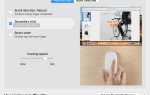Переслать сообщение с помощью программного обеспечения Mac Mail легко, но знаете ли вы, что вы можете пересылать сразу несколько сообщений и отображать их как одно письмо?
Вы можете задаться вопросом, почему вы будете пересылать несколько электронных писем одновременно, когда вы можете просто отправлять каждое сообщение индивидуально, как вы уже знаете, как это сделать. Самая большая проблема с отправкой многих электронных писем обычным способом состоит в том, что, если все сообщения связаны каким-либо образом, получатель может запутаться, чтобы отследить их.
Одна из причин, по которой вам может потребоваться пересылать несколько электронных писем одним сообщением, заключается в том, что вы даете кому-то три или более связанных сообщения. Возможно, они освещают предстоящее событие или являются квитанциями за покупки, или, может быть, все они связаны с одной и той же темой, но были разосланы по дням в разных темах.
Инструкция для macOS Mail
Выделите каждое сообщение, которое вы хотите переслать.
Перейдите к Сообщение > Вперед меню.
- Или, чтобы переслать все сообщение, включая все строки заголовка, перейдите к Сообщение > Переслать как приложение.
Это оно!
Инструкция для macOS Mail 1 или 2
Выделите письма, которые вы хотите переслать в сообщении.
Вы можете выбрать более одного электронного письма, удерживая команда при нажатии или перетаскивании указателя мыши, чтобы выделить другие.
Создайте новое сообщение, как обычно.
Выбрать редактировать > Добавить выбранные сообщения из меню.
- Если вы используете Mail 1.x, перейдите на Сообщение > Добавить выбранные сообщения вместо.
Вы сделали!
Для программы «Почта» на Mac также есть сочетание клавиш: Ctrl + Shift + I.